ソフトバンクのiPhone 4sからiPhone 5sに機種変更して、色々と初期設定を行う必要がありました。
その中でも比較的重要な事が、「Gmail」の設定です。
iPhone 4sで利用していたので、同じようにiPhone 5sでも設定しようとした所、初めはログインできませんでした。2段階認証を行っていることが原因でした。対処法を紹介します。
iPhone 5sでGmailのアカウントを利用する方法
以下は、基本的にiPhone 5sでGmailを利用する方法を紹介します。
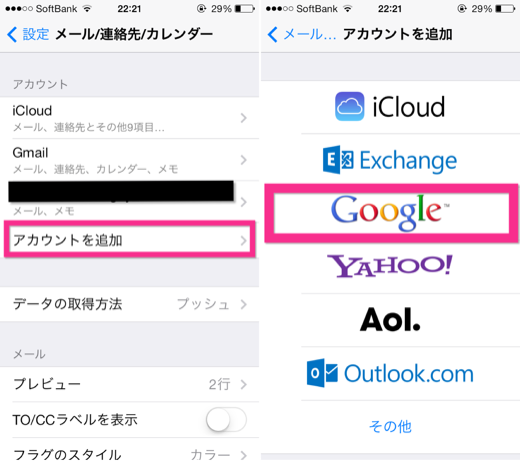
▲設定>メール/連絡先/カレンダー>アカウントを追加を選択し(左)、Googleを選択します(右)。
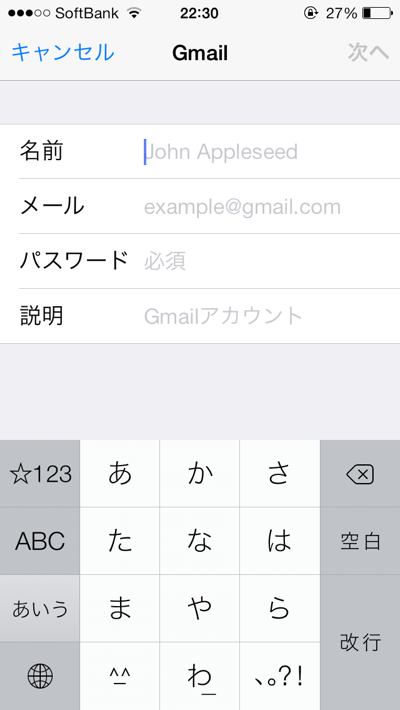
▲そして、メールアドレスとパスワードを入力します。
この時に、Googleの2段階認証を設定している方は、通常のパスワードを入力してもログインできないままです。何度ログインしてもダメです。
そこで、ログインできるようにするには、iPhone 5sでGmailにログインするための専用のパスワードを作成することが必要になります。
そのパスワードは、Googleのアカウント画面でログインし、セキュリティ>2段階認証プロセス>アプリケーション固有のパスワードの管理から作成できます。
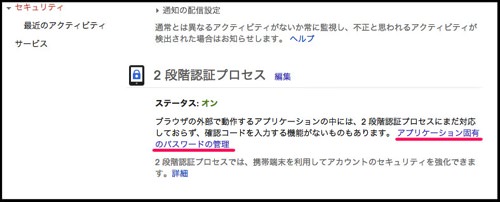
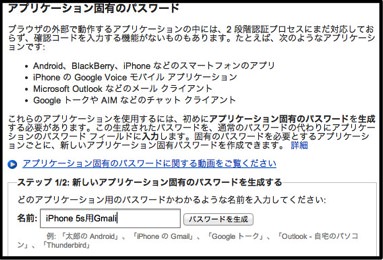
▲適当にわかるような名称をつけて、パスワードを生成します。
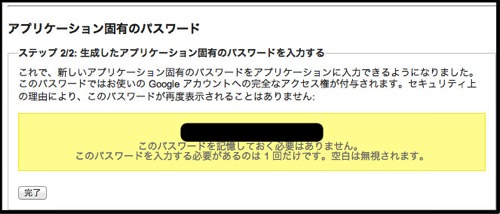
▲するとパスワードが表示されます。このパスワードをiPhone 5sでのGmail連携する際のパスワード欄に入力すればOKです。
まとめ
Googleの2段階認証をしているとログインできないのは忘れていました。
iPhone 5sでGmailのログインが出来なくて連携できなかった方は、Googleの2段階認証を設定しているせいかも知れません。

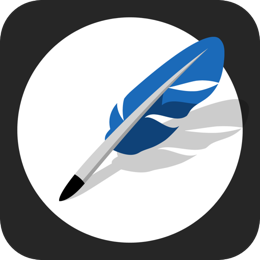
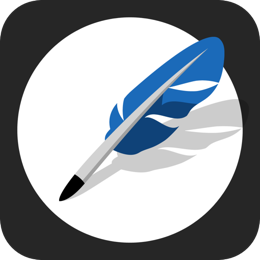
コメント